Las computadoras normalmente tienen solo un sistema operativo instalado, pero puede iniciar varios sistemas operativos duplicados. Puede tener dos (o más) versiones de Windows instaladas una al lado de la otra en la misma PC y elegir entre ellas en el momento del arranque.
Por lo general, debe instalar el sistema operativo más reciente en último lugar. Por ejemplo, si desea realizar un arranque dual de Windows 7 y 10, instale Windows 7 y luego instale Windows 10 en segundo lugar. Sin embargo, es posible que esto no siempre sea necesario: la instalación de Windows 7 después de Windows 8 u 8.1 parece funcionar.
Los conceptos básicos
El proceso de creación de un sistema de arranque dual es similar independientemente del sistema operativo con el que esté realizando el arranque dual. Esto es lo que debe hacer:
- Instale la primera versión de Windows: Si ya tiene solo un sistema Windows instalado en su computadora, esto no es un problema. De lo contrario, instale Windows normalmente. Es posible que desee utilizar una configuración de partición personalizada y dejar algo de espacio libre en su disco duro para la segunda versión de Windows.
- Haga espacio para la segunda versión de Windows: Necesitará espacio libre en disco para la próxima versión de Windows. Si tiene Windows instalado, puede cambiar el tamaño de la partición. También puede insertar un segundo disco duro en su computadora (si es una computadora de escritorio) e instalar la segunda versión de Windows en ese disco duro.
- Instale la segunda versión de Windows: Luego instalará la segunda versión de Windows. Asegúrese de elegir la opción «Instalación personalizada» y no la opción «Actualizar». Instálelo con la versión anterior de Windows, en una partición diferente en el mismo disco o en un disco físico diferente.
Luego podrá elegir qué copia de Windows desea iniciar en el momento del arranque, y podrá acceder a los archivos de cada versión de Windows en la otra.
Instale la primera versión de Windows, si aún no está instalada
Instale la primera versión de Windows en su PC, asumiendo que aún no está instalada. Si Windows ya está instalado en su computadora, esto no es un problema. Si está instalando Windows nuevo, deberá elegir la opción «Instalación personalizada» al ejecutar el asistente de instalación y crear una partición más pequeña para Windows. Deje suficiente espacio para la otra versión de Windows. Esto significa que no tendrá que cambiar el tamaño de las particiones más adelante.
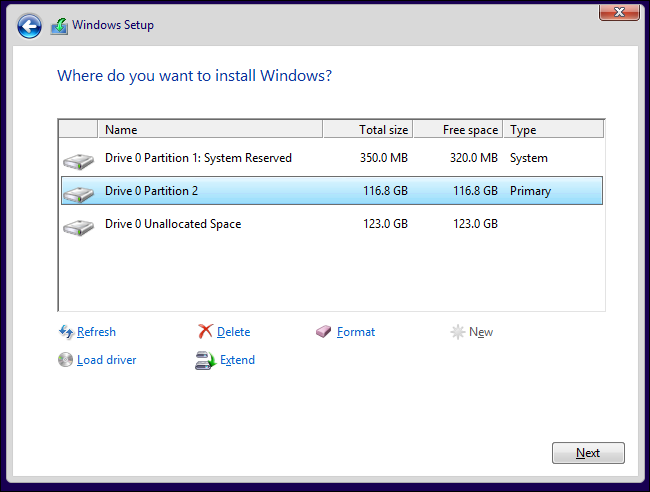
Reduzca su partición de Windows
Ahora deberá reducir su partición de Windows existente para dejar espacio para la segunda copia de Windows. Si ya tiene suficiente espacio libre, o si está instalando completamente la segunda copia de Windows en un disco duro diferente y tiene espacio libre, puede omitir este paso.
Básicamente, implica arrancar el sistema Windows existente en su computadora y abrir la Herramienta de administración de discos. (Para hacer esto, presione la tecla de Windows + R, escriba diskmgmt.msc en el cuadro de diálogo Ejecutar y presione Entrar). Haga clic con el botón derecho en la partición de Windows y seleccione la opción «Reducir volumen». Minimícelo para liberar suficiente espacio para el otro sistema Windows.
Si está utilizando el cifrado BitLocker en su sistema Windows, primero debe abrir el Panel de control de BitLocker y hacer clic en el enlace «Pausar protección» junto a la partición que desea cambiar de tamaño. Esto deshabilitará el cifrado de BitLocker hasta el próximo reinicio y podrá cambiar el tamaño de la partición. De lo contrario, no podrá cambiar el tamaño de la partición.
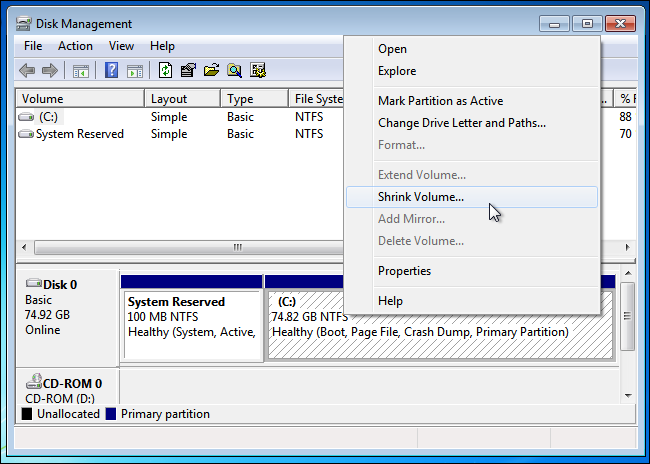
Instale la segunda versión de Windows
Luego inserte el medio de instalación para la segunda versión de Windows que desea instalar y reinicie su computadora. Inícielo y siga el instalador normalmente. Cuando vea la opción de «Actualizar» o «Instalación personalizada», asegúrese de seleccionar «Personalizado»; si selecciona Actualizar, la segunda versión de Windows se instalará sobre su primera versión de Windows.
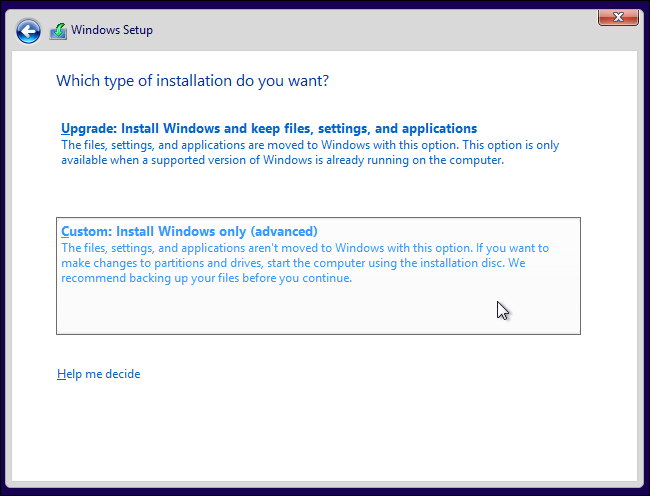
Seleccione «espacio no asignado» y cree una nueva partición en él. Dígale a Windows que se instale en esta nueva partición. Solo asegúrese de no seleccionar la partición que contiene la versión de Windows actualmente instalada en su sistema, ya que no se pueden instalar dos versiones de Windows en la misma partición.
Windows se instalará normalmente, pero se instalará con la versión actual de Windows en su PC. Cada versión de Windows estará en una partición separada.
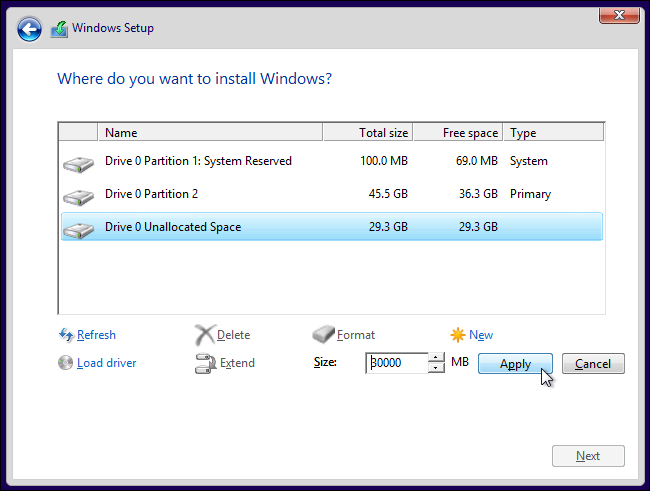
Elija su sistema operativo y cambie la configuración de inicio
Una vez que se complete la instalación, verá un menú de inicio cada vez que inicie su computadora. Utilice este menú para seleccionar la versión de Windows que desea iniciar.
Dependiendo de las versiones de Windows que esté utilizando, la pantalla será diferente. En Windows 8 y versiones más recientes de Windows, es una pantalla azul con mosaicos con el título «Elija un sistema operativo». En Windows 7, es una pantalla negra con una lista de sistemas operativos y el título «Administrador de arranque de Windows».
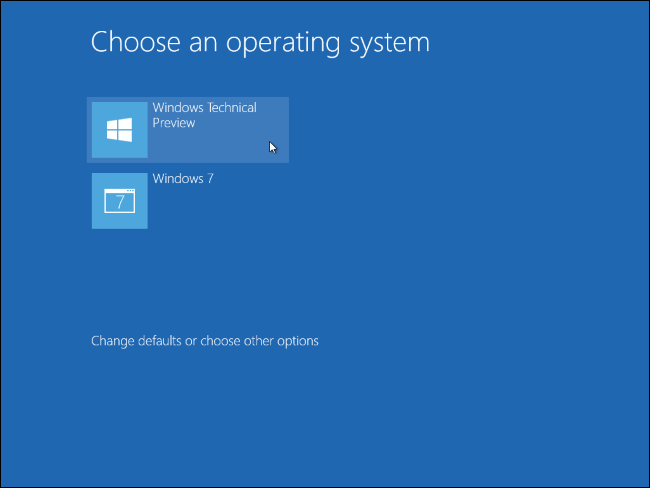
De cualquier manera, puede personalizar la configuración del menú de inicio desde el propio Windows. Abra el Panel de control, haga clic en la opción Sistema y seguridad, haga clic en el icono Sistema y luego haga clic en Configuración avanzada del sistema en el lado izquierdo de la ventana. Seleccione la pestaña Avanzado y haga clic en el botón Configuración en Inicio y recuperación. Puede elegir el sistema operativo predeterminado que se inicia automáticamente y seleccionar el tiempo que tiene hasta que se inicie.
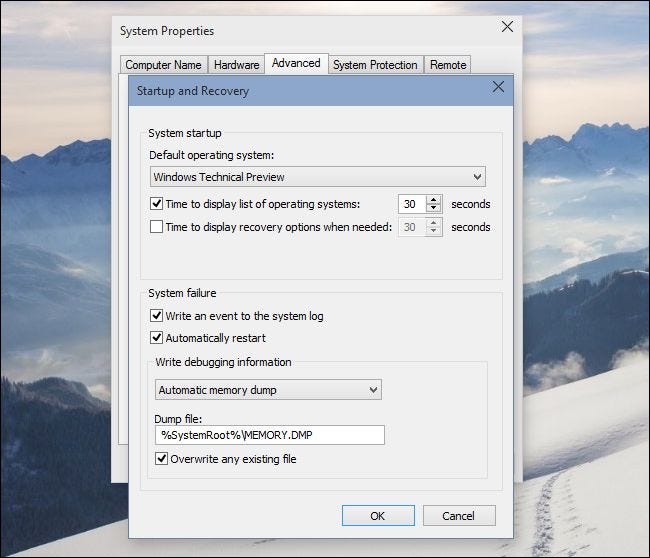
Si desea instalar más sistemas operativos, simplemente instale los sistemas operativos adicionales en sus propias particiones separadas.
Credito de imagen: Mack Homme en Flickr
